
oppo怎么手机分屏操作 OPPO手机分屏功能使用步骤
发布时间:2023-10-10 13:25:04 来源:三公子游戏网
oppo怎么手机分屏操作,随着科技的快速发展,手机已成为人们生活中必不可少的工具之一,而OPPO作为一家知名的手机品牌,为了给用户带来更加便捷的使用体验,推出了分屏功能。分屏功能可以让用户同时在手机屏幕上显示两个应用程序,使多任务处理变得更加高效。OPPO手机的分屏功能如何操作呢?接下来将为您详细介绍OPPO手机分屏功能的使用步骤。
OPPO手机分屏功能使用步骤
方法如下:
1.打开OPPO手机进入后,选择【设置】的图标进入。
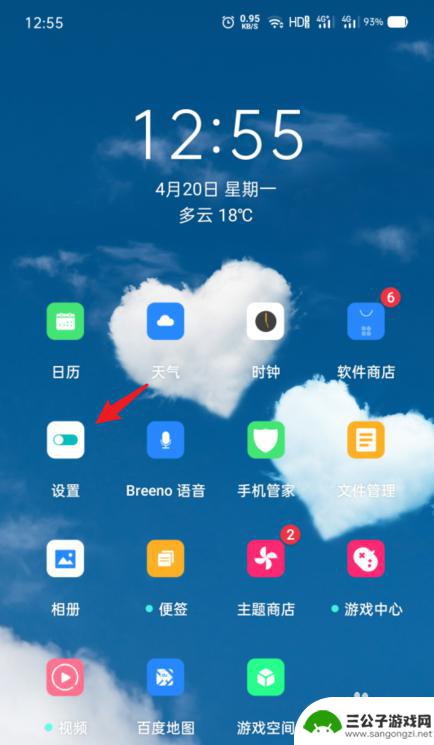
2.进入设置后,点击【应用分屏】的选项。
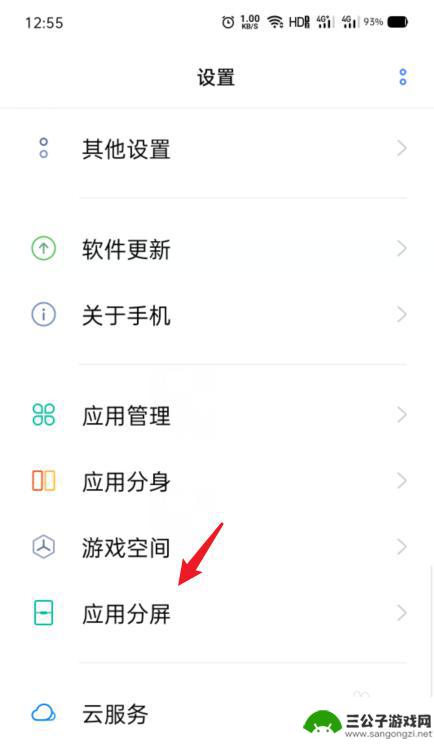
3.点击后,选择下方的【三指上滑启动分屏】的开关。
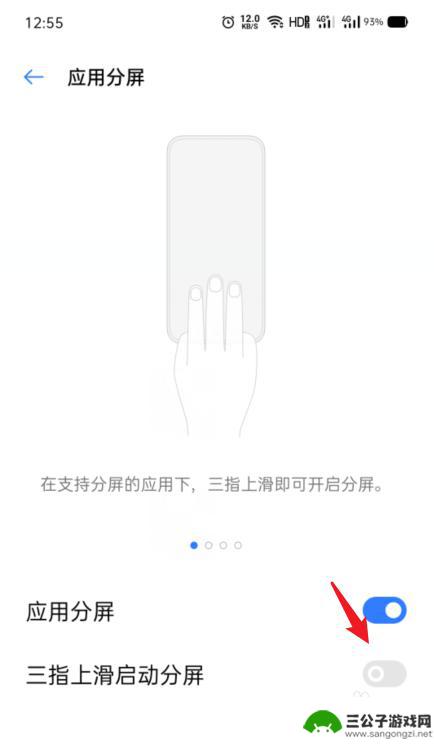
4.点击开启后,使用三指上滑,即可快速开启分屏。
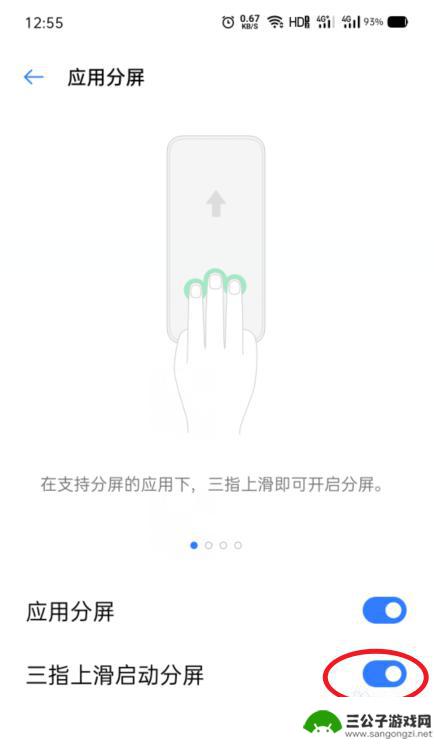
5.开启后,点击分屏的分界线。
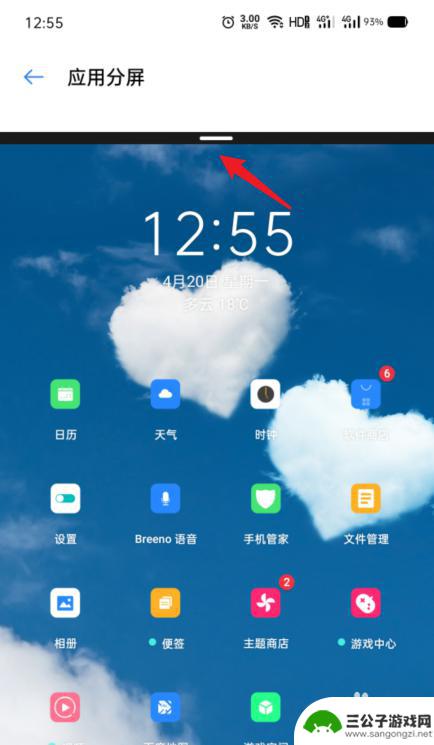
6.点击后,也可以选择分屏画面的切换或者关闭分屏。
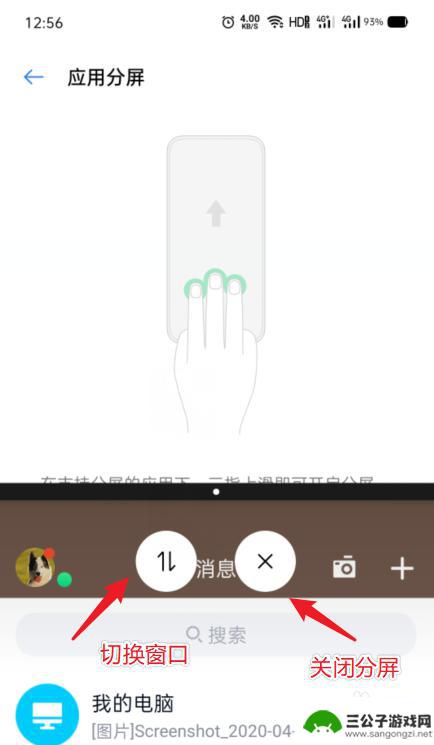
以上就是oppo手机分屏操作的全部内容,有遇到这种情况的用户可以按照小编的方法来进行解决,希望能够帮助到大家。
热门游戏
-
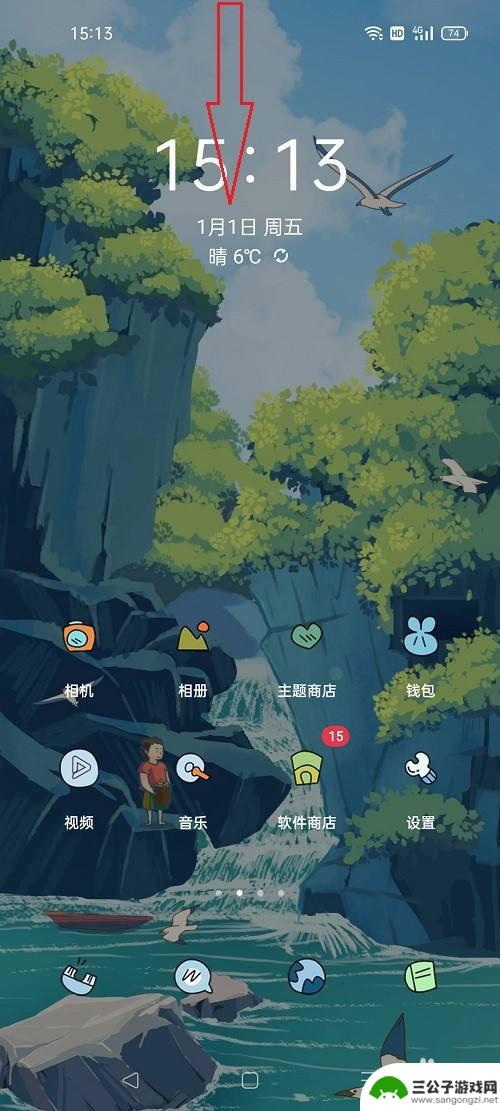
oppo老手机应该怎么录屏? oppo手机怎么录屏教程
对于使用oppo老手机的用户来说,录制屏幕可能是一个比较常用的功能,但是对于一些新手来说可能并不是很清楚该如何操作,在oppo手机上录屏的步骤其实非常简单,只需要按照一定的操作...
2024-10-31
-
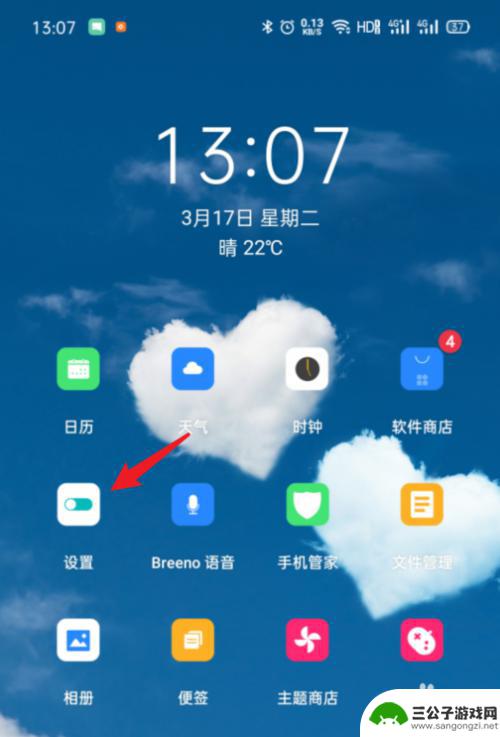
oppo手机截图怎么操作 OPPO手机如何进行区域截屏
oppo手机截图怎么操作,OPPO手机作为一款备受欢迎的智能手机品牌,其强大的功能和用户友好的操作界面赢得了众多用户的喜爱,在日常使用中,我们经常需要对手机屏幕进行截屏,以便捕...
2023-09-17
-
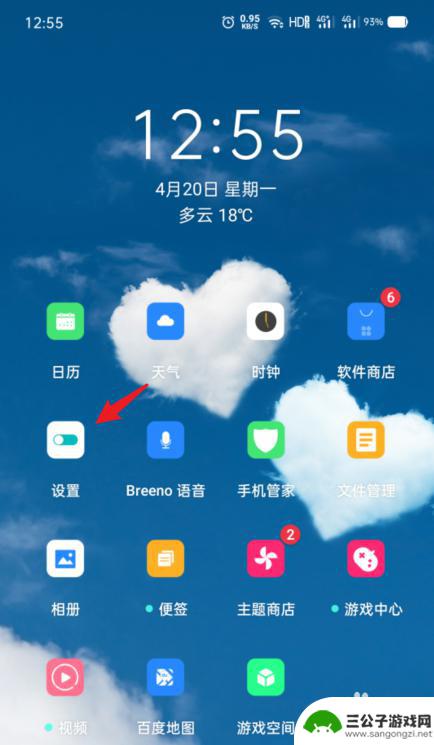
oppo手机分屏如何视频 OPPO手机如何使用分屏功能
oppo手机分屏如何视频,OPPO手机分屏功能是一项非常实用且便捷的功能,它能让用户同时在一个屏幕上运行两个应用程序,这对于那些需要同时查看多个应用或者进行多项任务的用户来说,...
2023-11-27
-
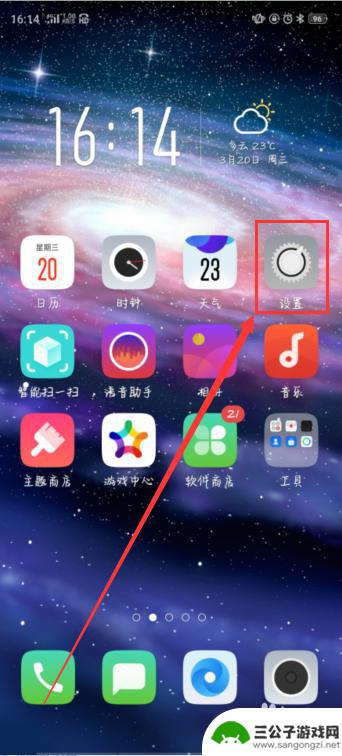
oppo手机屏幕录制在哪里? OPPO手机如何录屏
oppo手机屏幕录制在哪里,OPPO手机作为一款备受欢迎的智能手机品牌,其强大的功能和优质的用户体验一直以来都备受用户青睐,在日常使用中,录制手机屏幕是我们经常需要进行的操作之...
2023-11-14
-

手机闪屏是什么原因,怎么解决oppo oppo手机闪屏怎么办
手机闪屏是什么原因,怎么解决oppo,手机闪屏是指在使用手机时,屏幕突然变黑或闪烁的现象,这可能是由于多种原因引起的,例如软件问题、硬件故障或操作不当等。对于OPPO手机用户而...
2023-11-22
-
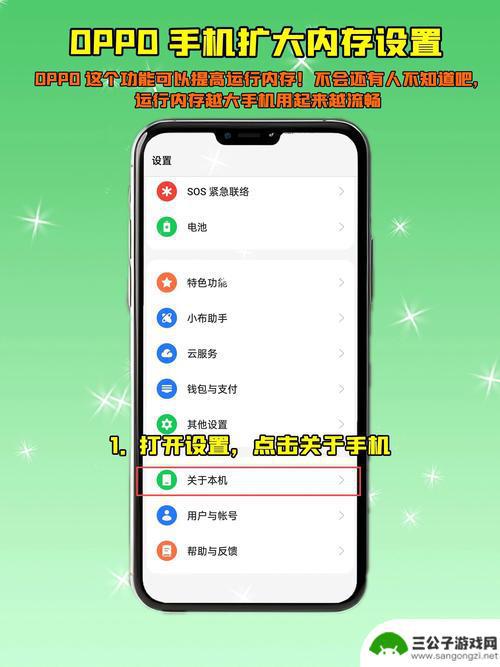
oppo手机太卡了怎么办 oppo手机卡死黑屏
最近很多人反映他们使用的OPPO手机出现了卡顿或者卡死黑屏的问题,让人十分困扰,这种情况在使用手机的过程中出现,不仅影响了用户的正常操作体验,也给用户带来了一定的安全隐患。当O...
2024-10-20
-

iphone无广告游戏 如何在苹果设备上去除游戏内广告
iPhone已经成为了人们生活中不可或缺的一部分,而游戏更是iPhone用户们的最爱,让人们感到困扰的是,在游戏中频繁出现的广告。这些广告不仅破坏了游戏的体验,还占用了用户宝贵...
2025-02-22
-

手机图片怎么整体缩小尺寸 如何在手机上整体缩小照片
如今手机拍照已经成为我们日常生活中不可或缺的一部分,但有时候我们拍摄的照片尺寸过大,导致占用过多存储空间,甚至传输和分享起来也不方便,那么如何在手机上整体缩小照片尺寸呢?通过简...
2025-02-22














